Kaip atsakyti grupės pranešimus kaip atskirus pranešimus "Android"

". Kartais grupės pranešimai yra labiau prasmingi nei siųsti atskirus pranešimus. Kai bandote susipažinti su žmonių grupe ir pokalbis turi įvykti, tai, kad visiems tiems patiems pranešimams tereikia eiti. Kitais atvejais tai nėra atvejis.
Kaip dažniausiai grupės pranešimai veikia gana paprasta: SMS konvertuojama į MMS, tada siunčiama visiems paskirstymo sąraše esantiems žmonėms. Kai kas nors atsako, tas atsakymas siunčiamas visiems grupės nariams. Kaip jau sakiau, daugeliu atvejų šis metodas tiesiog prasmingas.
Bet kas, jei norite pasakyti tą patį daugeliui skirtingų žmonių, bet nenorite, kad atsakymai būtų rodomi visiems? Pvz., Tarkime, kad jūs vaikui skirsite vakarėlį ir norite, kad žmonės atsakytų - šie atsakymai turi būti tik jums. Jiems nereikia klaidinti visos grupės. Kad tai įvyktų, galite manyti, kad turite siųsti kelis tekstus. Tačiau, pritaikydami vieną "Google Messenger" nustatymą "Android", jūs iš tikrųjų galite siųsti tą patį tekstą tiek, kiek norite, ir gauti atsakymus atskirai. Tai panašu į "Atsakyti visiems" išjungimą el. Paštu, bet tekstiniams pranešimams.
Pirmiausia turėsite pereiti į "Messenger" nustatymus, bakstelėję pagrindinio ekrano meniu trijų mygtukų perpildymą. Iš ten pasirinkite "Nustatymai".
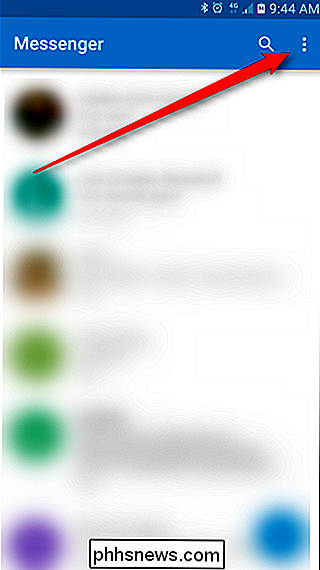
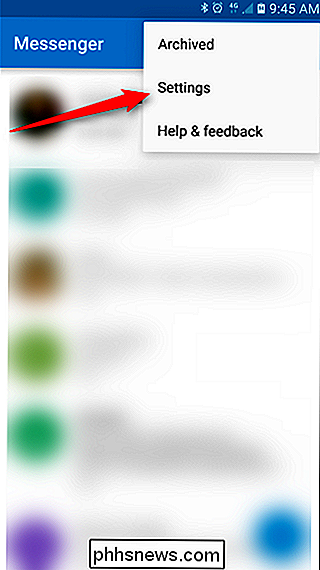
Šio meniu apačioje yra parinktis, kurioje rašoma "Išplėstinė". Ten eikite ten.
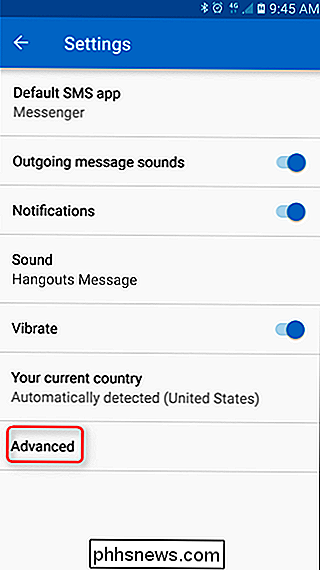
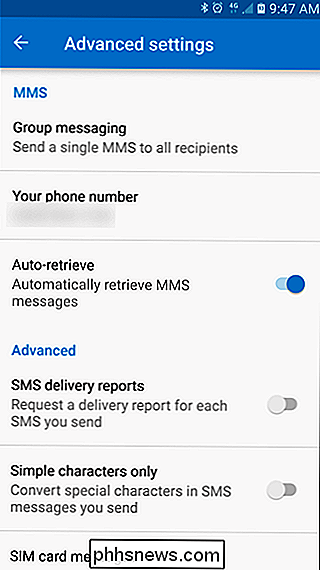
Geriausios parinktys yra "Grupės pranešimai", tai ko jūs norite. Paspaudus šį įrašą bus atidarytas paprastas iškylantis meniu su dviem parinktimis: "Siųsti atskirus SMS pranešimus visiems gavėjams" ir "Siųsti vieną MMS visiems gavėjams". Pakeiskite šį nustatymą į pirmąją parinktį ir toli nuo jūsų. Siunčiant pranešimą kaip atskirų SMS žinučių grupę, atsakymai grąžinami kaip atskiri SMS pranešimai.
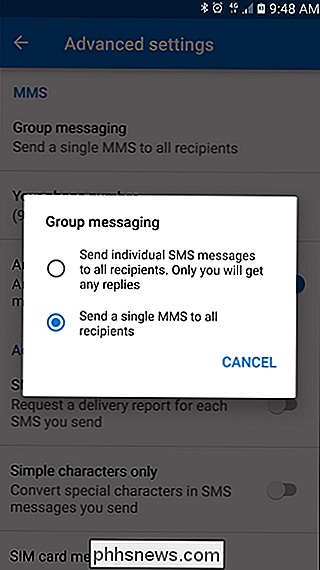
Pagrindinis neigiamas dalykas yra tai, kad tai negalima padaryti kiekvieno pranešimo pagrindu: kai jūs pakeisite šį nustatymą, jis bus taikomas visiems grupės pranešimams, kurie tęsiasi pirmyn. Turėsite jį pakeisti dar kartą, kad galėtumėte naudoti tradicinį grupės pranešimų metodą.

Kaip atsisakyti individualizuotų skelbimų bet kuriame "smartphone", "tabletėje" ar kompiuteryje.
ŠIuolaikinės mobiliosios operacinės sistemos - "Apple iOS", "Google Android" ir "Microsoft" "Windows 10" - unikalus reklamos identifikatorius programas, kurias naudojate. Programos naudoja šį identifikatorių, kad galėtumėte stebėti savo pomėgius ir pateikti suasmenintus skelbimus. Jei nenorite, kad programose būtų rodomi suasmeninti skelbimai, visos operacinės sistemos yra būdas išjungti arba tiesiog atkurti jūsų identifikatorių.

Viskas, ką reikia žinoti apie tai, kaip pradėti dirbti su aviečių Pi
Dabar jau daugiau kaip ketverius metus Pupinė Pi, pigaus kreditinės kortelės dydžio kompiuteris, priėmė kompiuterį ir "pasidaryk pats" pasaulį audra Skaitykite taip, kaip mes jums vedame viską, nuo pirkimo iki maitinimo, kad veiktų mažytė dinamo. Kas yra Avietė Pi? Raspberry Pi yra kreditinės kortelės dydžio kompiuteris, suprojektuotas ir pagamintas "Raspberry Pi Foundation" ne pelno siekianti organizacija, skirta kompiuteriams ir programavimo instrukcijoms sudaryti kuo labiau prieinama kuo platesniam žmonių skaičiui.



